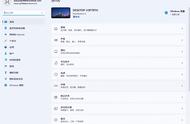9个加速Windows 10的小技巧
如果你想要优化 Windows 10,请花几分钟时间尝试这些小技巧,以加快电脑速度,使其不易出现性能和系统问题。

想要 Windows 10 运行得更快吗?在短短几分钟内,可以尝试这些小技巧;让机器将更顺滑,更不容易出现性能和系统问题。
1. 更改电源设置
如果你使用的是 Windows 10 的“节能程序”计划,则会降低电脑速度。该计划会降低PC的性能以节省能源。(即使是台式电脑通常也有“节能程序”计划。将电源计划从“节能程序”更改为“高性能”或“平衡”将为您提供即时的性能提升。
为此,请启动“控制面板”应用,然后选择“硬件和声音”>电源选项”。您通常会看到两个选项:“平衡(推荐)”和“节能程序”。(根据您的品牌和型号,您可能还会在此处看到其他计划,包括制造商的一些计划。要查看“高性能”设置,请点击“显示其他方案”旁边的向下箭头。

要更改电源设置,只需选择所需的电源设置,然后退出“控制面板”。“高性能”给你最大的性能,“平衡”在功耗和更好的性能之间找到了一个令人满意的度;而“省电模式”尽其所能为您提供尽可能多的电池寿命。台式机用户没有理由选择“节能程序”,甚至笔记本用户也应该在拔下电源时才考虑“平衡”选项,在连接到电源时尽量选择考虑“高性能”。
2. 禁用启动时运行的程序
您的Windows 10电脑可能感到迟缓的原因之一是,后台运行的程序太多很少或从不使用的程序。阻止它们运行,电脑将运行得更顺畅。
首先启动任务管理器:按住 Ctrl-Shift-Esc,右键单击屏幕右下角并选择“任务管理器”,或在 Windows 10 搜索框中键入任务管理器,然后按 Enter。如果任务管理器作为没有选项卡的紧凑型应用程序启动,请单击屏幕底部的“更多详细信息”。然后,任务管理器将以其所有完整的选项卡式显示。你可以用它做很多事情
单击启动选项卡。你将看到启动 Windows 时启动的程序和服务的列表。列表中包括每个程序的名称及其发布者,它是否能够在启动时运行,以及它的“启动影响”,即它在系统启动时减慢Windows 10的速度。
要阻止程序或服务在启动时启动,请右键单击它并选择“禁用”。这不会完全关掉该程序;只会阻止它在启动时启动,您始终可以在启动后运行应用程序。另外,如果您以后决定要在启动时启动它,则可以返回到任务管理器的此区域,右键单击该应用程序,然后选择“启用”。

启动时运行的许多程序和服务您可能很熟悉,例如WPS或Edge。但你不一定认出全部。任务管理器可帮助您获取有关不熟悉的程序的信息。右键单击某个项目并选择“属性”以获取有关它的详细信息,包括它在硬盘上的位置、它是否具有数字签名以及其他信息,如版本号、文件大小和上次修改时间。
您也可以右键单击该项目,然后选择“打开文件位置”。这将打开文件资源管理器并将其带到文件所在的文件夹,这可能会为您提供有关程序用途的另一个线索。
现在您已经选择了要在启动时禁用的所有程序,下次重新启动计算机时,系统将大大减少对不必要的程序的关注。
3. 转到以前的还原点
当你使用 Windows 10 时,它会自动创建还原点,这些还原点本质上是系统在特定时刻的快照,包括已安装的软件、驱动程序和更新。还原点是一种安全网,因此如果出现问题,您可以随时将PC还原到以前的状态。
它们还可用于加速你的电脑,如果你注意到 - 没有理由你可以理解 - 它开始变慢。最近安装的有问题的驱动程序,软件或更新可能是罪魁祸首,因此回到以前的还原点可能会再次加快速度,因为系统将恢复到问题开始之前的状态。但请记住,您只能将系统还原到过去 7 到 10 天内的状态。(还原点不会影响您的文件,因此您不会因为转到还原点而丢失任何文件。
要转到以前的还原点:
保存任何打开的文件并关闭所有程序。
在搜索框中键入“高级系统”,然后单击“查看高级系统设置”。您将跳转到“控制面板”中“系统属性”的“高级”选项卡。
单击“系统保护”选项卡。
在“系统还原”区域中,单击“系统还原”。从出现的屏幕中,单击“下一步”。
您将看到最新的还原点。如果要转到该还原点,请单击“下一步”。若要查看其他还原点,请单击“显示更多还原点”。突出显示要使用的那个,然后单击下一步。
从出现的屏幕中单击完成。
您的系统将还原到您选择的还原点并关闭。重新启动电脑。